如何使图像透明 - Google 幻灯片 [2024]
Google Slides 是一个免费的在线平台。它支持云服务,可让您在线保存文件并从任何设备访问它们。许多学生、教师、设计师等都喜欢使用 Google Slides 创建演示文稿。但是,如果不使用透明图像和文本,很难创建有吸引力的演示文稿。幸运的是,这篇文章会告诉你 如何使图像或形状透明 今天。然后,您可以突出主题,创造特殊的视觉效果,并为作品添加更多设计元素。现在,开始探索吧!
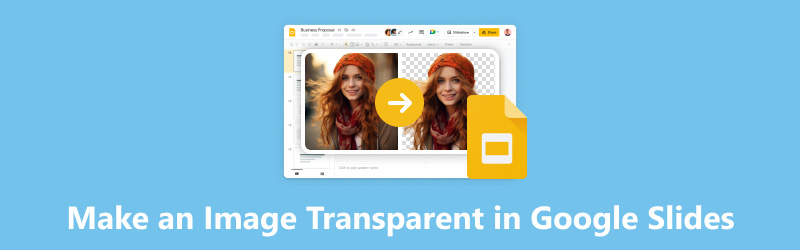
- 指南清单
- 第 1 部分:如何在 Google 幻灯片中使图像透明
- 第 2 部分。如何在 Google 幻灯片中使形状透明
- 第 3 部分。使照片背景透明的最佳 Google 幻灯片替代方案
- 第 4 部分。使图像透明的常见问题
第 1 部分:如何在 Google 幻灯片中使图像透明
Google Slides 适合在演示文稿中使图像透明。操作过程并不复杂。借助它,您可以叠加图像并相应地突出显示某些部分。现在,请阅读以下步骤。
使用权 Google 幻灯片 并创建一个空白演示文稿。然后点击“插入”,将图像添加到菜单栏。
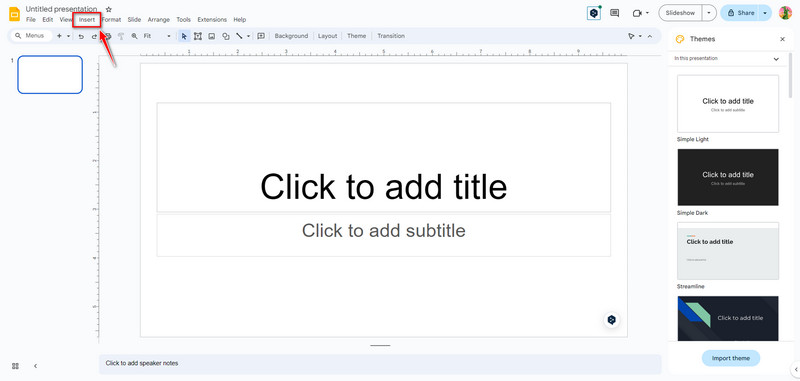
直接单击图像。然后单击 格式 选择 格式选项。现在,您可以导航到右侧。点击 调整 调整 不透明度 等级。
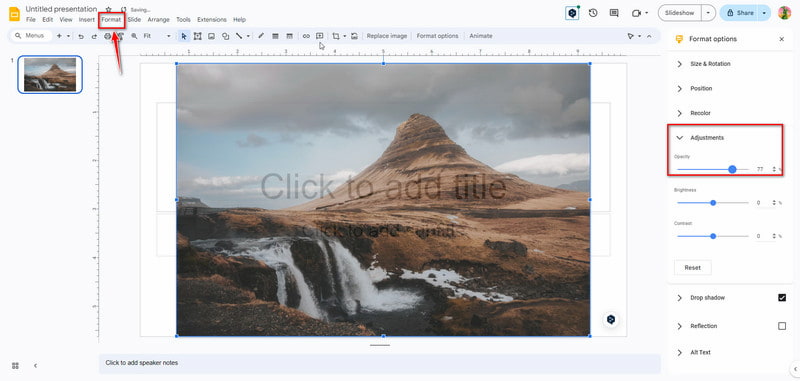
设置完成后,图片的透明度修改会自动保存。同时,你还可以进行其他修改,例如 亮度 和 对比.
界面非常友好,初学者只需点击几下即可使图像透明。您还可以使用 Google Slides 设置透明形状。请在此处关注下一部分!
第 2 部分。如何在 Google 幻灯片中使形状透明
在 Google 幻灯片中制作透明形状是增强演示文稿和创建视觉吸引力设计的另一种方法。您可以合并透明形状以增加当前幻灯片的深度和维度。并且,您可以使用透明形状增加幻灯片的深度和维度。现在,探索如何做到这一点。
使用权 Google 幻灯片 并通过单击创建形状 插入 然后选择 形状 添加一个。例如,您可以选择 长方形 形状。
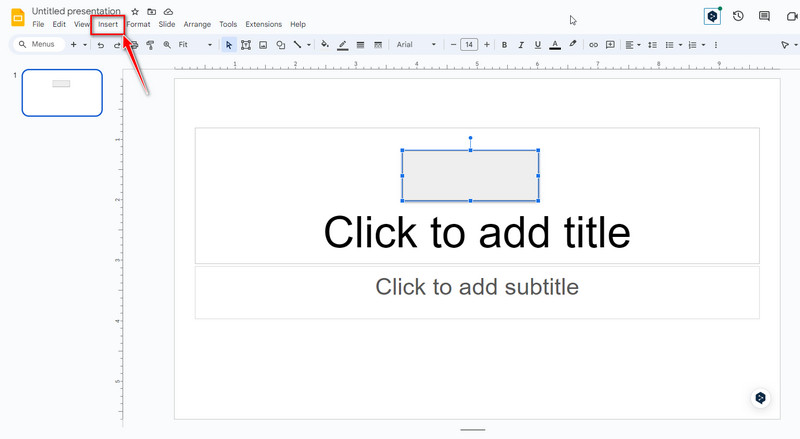
现在,单击 长方形 塑造和选择 填色 工具栏顶部。然后选择您喜欢的颜色并点击 风俗。接下来,您可以拖动并选择您喜欢的形状的颜色透明度。
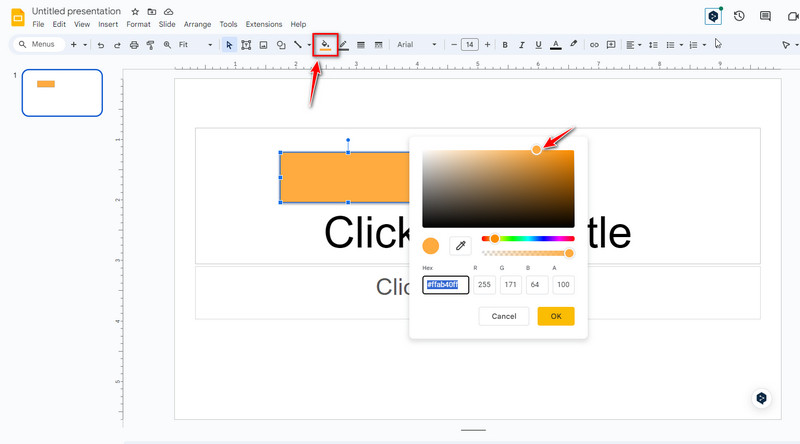
当您对结果满意时,请点击 好的 按钮保存形状透明度。现在,您可以进一步调整大小并相应地添加更多形状。
笔记: Google Slides 上设置的图片和形状的透明度只能在线保存。如果你只是需要一个工具来调整图片透明度和背景,Google Slides 可能不是最好的选择。 所以,您可以继续阅读下一部分以获得最佳的 Google Slides 替代品。
第 3 部分。使照片背景透明的最佳 Google 幻灯片替代方案
与 Google Slides 相比, ArkThinker 背景去除器 是一款专业的在线调整图像透明度的工具。而且完全免费!这款背景去除器可以借助 AI 技术自动使您的图像背景透明。它还支持将背景颜色更改为白色、黑色、灰色、红色、粉色等。此外,它还允许您将背景更改为照片并进行选择性裁剪。现在,试试吧!
要使图像透明,您可以访问 Google 幻灯片替代品 在线。您可以通过点击 添加文件到开始.
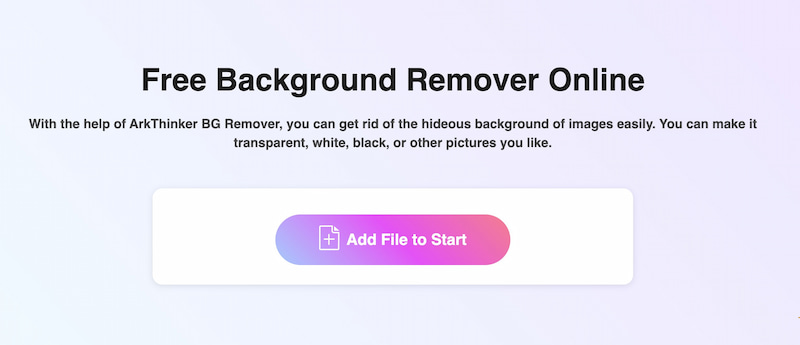
上传后会自动识别拍摄对象,此时你可以手动拖动调整选中区域。
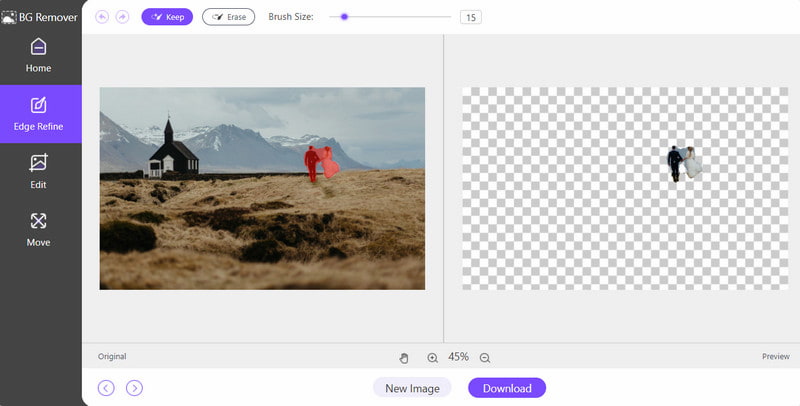
选择后,点击 下载 按钮保存具有透明背景的照片。借助此在线工具,您可以在几秒钟内删除背景。您还可以使用它来 从照片中移除物体 根据您的需要。
第 4 部分。使图像透明的常见问题
如何使 Google 幻灯片中的文本透明?
首先,您可以在 Google 幻灯片中选择文本。其次,点击 格式 在顶部菜单栏中选择 透明度。第三,根据需要调整文本的透明度。最后,您可以单击 关闭 直到您满意为止。
Google Slides 接受什么类型的图像?
Google Slides 支持导入各种图像格式。它通常支持 JPEG (JPG)、PNG、GIF、BMP、TIFF/TIF 和 SVG 格式。但是,您应该注意,它对可以上传的图像大小有限制。
Google Slides 比 PowerPoint 好吗?
这个问题没有明确的答案,因为不同的人有不同的使用习惯和要求。Google Slides 和 PowerPoint 都是功能强大的工具,因此您可以尝试选择其中一个来使用!
为什么我的 PNG 图像在 Google 幻灯片中不透明?
原因如下。一方面,您的 PNG 原本是矢量图,因此它可能会显示为带有黑框的彩色徽标,而不是透明背景。另一方面,如果您的 PNG 不是 RGB 格式,它也无法显示透明效果。
结论
透明度对于强调关键元素、增加 Google 幻灯片的深度以及创建令人惊叹的视觉流非常重要。按照上面的简单指南,您可以调整 Google 幻灯片中图像的透明度。然后,您可以增强演示文稿并创建具有视觉吸引力的幻灯片。您还可以尝试不同的透明度级别,以实现满足您特定演示需求的所需效果。当然,您也可以尝试 Google 幻灯片替代品 ArkThinker 背景去除器,以自动删除背景。如果您有其他关于 在 Google 幻灯片中使图像透明,在此留下您的评论。
你怎么看这个帖子?点击评价这篇文章。
出色的
评分: 4.9 / 5(基于 593 票)



